مەزمۇن جەدۋىلى
ئالدىنقى بىر نەچچە ماقالىدە ئوخشىمىغان تېكىست ئىقتىدارلىرى - تېكىست تىزمىلىرىنى كونترول قىلىشقا ئىشلىتىلىدىغان ئىقتىدارلار ھەققىدە مۇلاھىزە يۈرگۈزدۇق. بۈگۈن بىزنىڭ دىققىتىمىز RIGHT ئىقتىدارىغا مەركەزلەشكەن بولۇپ ، ئۇ ھەرپ تىزمىسىنىڭ ئوڭ تەرىپىدىن مەلۇم ساندىكى ھەرپلەرنى قايتۇرۇش ئۈچۈن لايىھەلەنگەن. باشقا Excel تېكىست ئىقتىدارلىرىغا ئوخشاش ، RIGHT ئىنتايىن ئاددىي ۋە ئاددىي ، شۇنداقتىمۇ ئۇنىڭ بىر قانچە كىشىنىڭ دىققىتىنى تارتمايدىغان ئىشلىتىلىشى بار ، بۇ سىزنىڭ خىزمىتىڭىزگە پايدىلىق بولۇشى مۇمكىن.
Excel RIGHT ئىقتىدار گرامماتىكىسى
Excel دىكى RIGHT ئىقتىدارى تېكىست تىزمىسىنىڭ ئاخىرىدىن بەلگىلەنگەن ھەرپ-بەلگىلەرنى قايتۇرىدۇ.
RIGHT فۇنكسىيەسىنىڭ گرامماتىكىسى تۆۋەندىكىچە:
توغرا (تېكىست ، [num_chars])قەيەردە :
- تېكىست (تەلەپ) - سىز ھەرپلەرنى چىقارماقچى بولغان تېكىست تىزمىسى.
- Num_chars (ئىختىيارىي) - the چىقىرىلىدىغان ھەرپلەرنىڭ سانى ، ئەڭ ئوڭ ھەرپتىن باشلىنىدۇ.
- ئەگەر num_chars ئەمەلدىن قالدۇرۇلسا ، بۇ قۇرنىڭ ئاخىرقى ھەرپلىرى قايتۇرۇلىدۇ (سۈكۈتتىكى).
- ئەگەر num_chars ئومۇمىي ساندىن كۆپ ھەرپتىكى ھەرپلەر ، بارلىق ھەرپلەر قايتۇرۇلىدۇ.
- ئەگەر num_chars مەنپىي سان بولسا ، توغرا فورمۇلا #VALUE نى قايتۇرىدۇ! خاتالىق. نەتىجىدە بۇنىڭغا ئوخشايدىغان بىر نەرسە كۆرۈنۈشى مۇمكىن:

مۇھىم ئەسكەرتىش! Excel RIGHT ئىقتىدارى ھەمىشە تېكىستنى قايتۇرىدۇstring ، ئەسلى قىممىتى سان بولسىمۇ. توغرا فورمۇلانى سان چىقىرىشقا زورلاش ئۈچۈن ، ئۇنى بۇ مىسالدا كۆرسىتىلگەندەك VALUE ئىقتىدارى بىلەن بىرلەشتۈرۈپ ئىشلىتىڭ.
Excel دا RIGHT ئىقتىدارىنى قانداق ئىشلىتىش - فورمۇلا مىساللىرى
رېئال تۇرمۇشتا خىزمەت جەدۋىلى ، Excel RIGHT ئىقتىدارى ناھايىتى ئاز ئىشلىتىلىدۇ. كۆپىنچە ئەھۋاللاردا ، سىز ئۇنى باشقا Excel ئىقتىدارلىرى بىلەن تېخىمۇ مۇرەككەپ فورمۇلانىڭ بىر قىسمى سۈپىتىدە ئىشلىتىسىز.
مەلۇم بىر ھەرپتىن كېيىن كەلگەن تارماق ئېلېمېنتنى قانداق ئېلىش كېرەك مەلۇم بىر ھەرپكە ئەگىشىدىغان تارماق بەلگە ، SEARCH ياكى FIND فۇنكسىيەسىنى ئىشلىتىپ ، بۇ ھەرپنىڭ ئورنىنى بەلگىلەڭ ، LEN ئىقتىدارى قايتۇرغان ئومۇمىي ئۇزۇنلۇقتىكى ئورۇننى ئېلىڭ ۋە بۇ نۇرغۇن ھەرپلەرنى ئەسلىدىكى تىزمىنىڭ ئوڭ تەرىپىدىن تارتىپ چىقىرىڭ. توغرا ( تىزما ، LEN ( تىزما ) - ئىزدەش ( ھەرپ ، تىزما ))
ئېيتايلى ، كاتەكچە A2 بوشلۇق بىلەن ئايرىلغان ئىسىم ۋە فامىلىسىنى ئۆز ئىچىگە ئالىدۇ ، سىز فامىلىڭىزنى باشقا كاتەكچىگە تارتماقچى. يۇقىرىدىكى ئومۇمىي فورمۇلانى ئېلىپ ، A2 نى تىزما نىڭ ئورنىغا ، "" (بوشلۇق) نى ھەرپنىڭ قەدىمى بىلەن قويۇڭ:
=RIGHT(A2,LEN(A2)-SEARCH(" ",A2))فورمۇلا تۆۋەندىكىدەك نەتىجىنى بېرىدۇ:
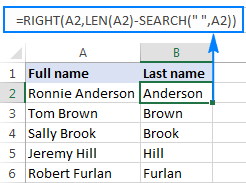
مۇشۇنىڭغا ئوخشاش ئۇسۇلدا ، باشقا ھەرپ-بەلگىلەرگە ئەگىشىدىغان تارماق ئېلېمېنتقا ئېرىشەلەيسىز. پەش ، يېرىم چېكىت ، چىشلىق پەردە قاتارلىقلار.بۇ فورمۇلانى ئىشلىتىڭ:
=RIGHT(A2,LEN(A2)-SEARCH("-",A2))نەتىجە مۇشۇنىڭغا ئوخشايدۇ:
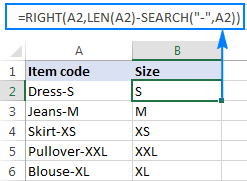
چەكلىگۈچى ئەڭ ئاخىرقى قېتىم يۈز بەرگەندىن كېيىن قانداق قىلىپ تارماق ئېلېمېنتنى چىقىرىمىز
قاچان ئوخشاش بىر ئايرىشنىڭ بىر قانچە خىل ھادىسىنى ئۆز ئىچىگە ئالغان مۇرەككەپ تىزمىلارنى بىر تەرەپ قىلغاندا ، سىز دائىم ئاخىرقى چەكلەش ھادىسىسىنىڭ ئوڭ تەرىپىدىكى تېكىستنى ئەسلىگە كەلتۈرۈشىڭىز مۇمكىن. ئىشلارنى چۈشىنىشكە قۇلايلىق بولسۇن ئۈچۈن ، تۆۋەندىكى مەنبە سانلىق مەلۇماتلىرى ۋە كۆزلىگەن نەتىجىگە قاراڭ:
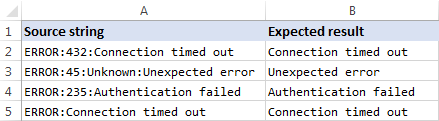
يۇقىرىدىكى ئېكران رەسىمىدىن كۆرگىنىڭىزدەك ، A ئىستوندا خاتالىق تىزىملىكى بار. مەقسىتىڭىز ھەر بىر قۇرنىڭ ئاخىرقى چېكىدىن كېيىن كەلگەن خاتالىق چۈشەندۈرۈشىنى تارتىش. قوشۇمچە بىر مۇرەككەپ مەسىلە شۇكى ، ئەسلىدىكى تىزمىلاردا ئوخشىمىغان ساندىكى ئايرىش ئەھۋاللىرى بولۇشى مۇمكىن. A3 ئۈچ چوڭ ئۈچەينى ئۆز ئىچىگە ئالىدۇ ، A5 بولسا پەقەت بىرلا. بۇنى قىلىش ئۈچۈن سىز بىر نەچچە خىل ئوخشىمىغان ئىقتىدارلارنى ئىشلىتىشىڭىز كېرەك:
- ئەسلى قۇردىكى چەكلىگۈچىلەرنىڭ سانىغا ئېرىشىڭ. بۇ ئاسان بىر بۆلەك:
- بىرىنچىدىن ، سىز LEN ئىقتىدارى ئارقىلىق تىزمىنىڭ ئومۇمىي ئۇزۇنلۇقىنى ھېسابلايسىز: LEN (A2)
- ئىككىنچىدىن ، سىز بۇ سىزىقنى ئىشلىتىپ سىزىقنىڭ ئۇزۇنلۇقىنى ئايرىمايسىز. چوڭ ئۈچەينىڭ بارلىق ھادىسىلىرىنىڭ ئورنىنى ئالىدىغان SUBSTITUTE ئىقتىدارى: LEN (SUBSTITUTE (A2, ":", ""))
- ئاخىرىدا ، سىز ئەسلىدىكى تىزمىنىڭ ئۇزۇنلۇقىنى چىقىرىسىز.ئومۇمىي سىزىق ئۇزۇنلۇقىدىن ئايرىغۇچ يوق: LEN (A2) -LEN (SUBSTITUTE (A2, ":", ""))
فورمۇلانىڭ نورمال ئىشلىشىگە كاپالەتلىك قىلىش ئۈچۈن ، ئۇنى a غا كىرگۈزسىڭىز بولىدۇ. ئايرىم ھۈجەيرە ، نەتىجىدە 2 بولىدۇ ، بۇ A2 كاتەكچىدىكى چوڭ ئۈچەينىڭ سانى.
- ئاخىرقى چەككۈچنى بەزى ئالاھىدە خاراكتېرگە ئالماشتۇرۇڭ. بۇ قۇردىكى ئەڭ ئاخىرقى ئايرىشتىن كېيىن كەلگەن تېكىستنى چىقىرىش ئۈچۈن ، بىز بەلگىلىگۈچىنىڭ ئاخىرقى ھادىسىنى مەلۇم جەھەتتىن «بەلگە» قىلىشىمىز كېرەك. بۇنىڭ ئۈچۈن چوڭ ئۈچەينىڭ ئەڭ ئاخىرقى ھادىسىنى ئەسلى قۇرنىڭ ھېچقايسىسىدا كۆرۈنمەيدىغان ھەرپ بىلەن ئالماشتۇرايلى ، مەسىلەن فوندستېرلىڭ (#).
ئەگەر سىز Excel SUBSTITUTE فۇنكىسىيەسىنىڭ گرامماتىكىسىنى پىششىق بىلىدىغان بولسىڭىز ، ئۇنىڭ 4-ئىختىيارى تاللانما (example_num) بارلىقىنى ئېسىڭىزدە تۇتۇشىڭىز مۇمكىن ، ئۇ پەقەت ئالاھىدە ھەرپ-بەلگىلەرنىڭ ئورنىنى ئالالايدۇ. بىز ئاللىقاچان تىزما ئايرىغۇچىلارنىڭ سانىنى ھېسابلاپ بولغان بولغاچقا ، باشقا SUBSTITUTE فۇنكىسىيەسىنىڭ تۆتىنچى تاللىشىدا يۇقارقى ئىقتىدارنى تەمىنلەڭ:
=SUBSTITUTE(A2,":","#",LEN(A2)-LEN(SUBSTITUTE(A2,":","")))ئەگەر بۇ فورمۇلانى ئايرىم كاتەكچىگە قويسىڭىز ، ئۇ بۇ قۇرنى قايتۇرىدۇ: خاتالىق: 432 # ئۇلىنىش ۋاقتى
- ئەڭ ئاخىرقى چەكلىگۈچىنىڭ تىزمىسىدىكى ئورنىغا ئېرىشىڭ. سىز ئەڭ ئاخىرقى ئايرىغۇچنى قايسى ھەرپ بىلەن ئالماشتۇرغانلىقىڭىزغا ئاساسەن ، چوڭ-كىچىكلىكى ئېنىق بولمىغان SEARCH ياكى چوڭ-كىچىك سەزگۈر FIND نى ئىشلىتىڭ. ئەڭ ئاخىرقى ئۈچەينى ئالماشتۇردۇق# بەلگىسى بىلەن ، بىز ئۇنىڭ ئورنىنى بىلىش ئۈچۈن تۆۋەندىكى فورمۇلانى ئىشلىتىمىز:
=SEARCH("#", SUBSTITUTE(A2,":","#",LEN(A2)-LEN(SUBSTITUTE(A2,":",""))))بۇ مىسالدا فورمۇلا 10 نى قايتۇرىدۇ ، بۇ ئالماشتۇرۇلغان ھەرپتىكى # نىڭ ئورنى.
- ئاخىرقى چەككۈچنىڭ ئوڭ تەرىپىگە تارماق بۆلەكنى قايتۇرۇڭ. ھازىر سىز ئاخىرقى چەكلىگۈچىنىڭ بىر قۇردىكى ئورنىنى بىلگىنىڭىزدە ، سىزنىڭ قىلىدىغىنىڭىز پەقەت بۇ ساننى ئومۇمىي تىزما ئۇزۇنلۇقىدىن چىقىرىۋېتىش ھەمدە RIGHT ئىقتىدارىغا ئېرىشىپ ، ئەسلىدىكى ھەرپنىڭ ئاخىرىدىكى نۇرغۇن ھەرپلەرنى قايتۇرۇش:
=RIGHT(A2,LEN(A2)-SEARCH("$",SUBSTITUTE(A2,":","$",LEN(A2)-LEN(SUBSTITUTE(A2,":","")))))
تۆۋەندىكى رەسىمدە كۆرسىتىلگەندەك ، فورمۇلا ناھايىتى ياخشى ئىشلەيدۇ:
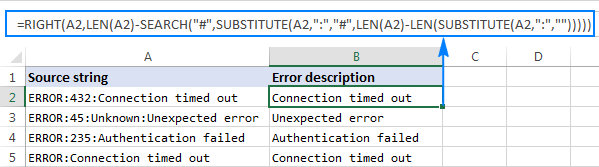
ئەگەر سىز چوڭ سانلىق مەلۇمات سانلىق مەلۇمات ئامبىرى بىلەن ئىشلەۋاتقان بولسىڭىز ، ئوخشىمىغان ھۈجەيرىلەردە ئوخشىمىغان چەكلىگۈچ بار بولۇشى مۇمكىن. يۇقارقى فورمۇلانى IFERROR ئىقتىدارىغا قىستۇرۇپ ، خاتالىقلارنىڭ ئالدىنى ئالىدۇ:
=IFERROR(RIGHT(A2,LEN(A2)-SEARCH("$",SUBSTITUTE(A2,":","$",LEN(A2)-LEN(SUBSTITUTE(A2,":",""))))), A2)ئەگەر مەلۇم بىر قۇردا بەلگىلەنگەن چەكلىگۈچتە بىرلا قېتىم كۆرۈلمىگەن ئەھۋال ئاستىدا ، ئەسلى تىزما قايتۇرۇلىدۇ ، تۆۋەندىكى رەسىمدىكى 6-قۇرغا ئوخشاش:
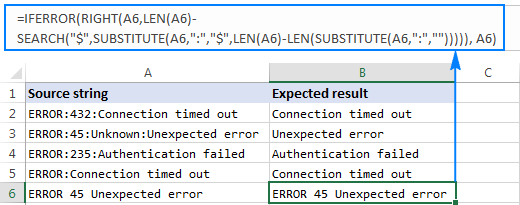
بىرىنچى N ھەرپنى قانداق قىلىپ بىر قۇردىن ئۆچۈرۈۋېتىمىز
بىر قۇرنىڭ ئاخىرىدىن تارماق بۆلەكنى چىقىرىۋەتكەندىن باشقا ، Excel RIGHT ئىقتىدارىمۇ ئەسقاتىدۇ. سىز ھەرپ تىزمىسىنىڭ بېشىدىن مەلۇم ساندىكى ھەرپلەرنى ئۆچۈرمەكچى بولسىڭىز.
ئالدىنقى ساندا ئىشلىتىلگەن سانلىق مەلۇمات جەدۋىلىدە مەسىلەن ، سىز ھەر بىر قۇرنىڭ بېشىدا كۆرۈنىدىغان «خاتالىق» دېگەن سۆزنى ئۆچۈرۈپ ، خاتالىق نومۇرى ۋە چۈشەندۈرۈشىنىلا قويسىڭىز بولىدۇ. ئۇنىڭغا ئىگە بولۇشتاماملاندى ، ئومۇمىي سىزىق ئۇزۇنلۇقىدىن چىقىرىۋېتىلىدىغان ھەرپلەرنىڭ سانىنى ئېلىڭ ۋە بۇ ساننى Excel RIGHT ئىقتىدارىنىڭ num_chars تالاش-تارتىشى بىلەن تەمىنلەڭ:
توغرا ( تىزما ، LEN) . تۆۋەندىكىدەك:=RIGHT(A2, LEN(A2)-6)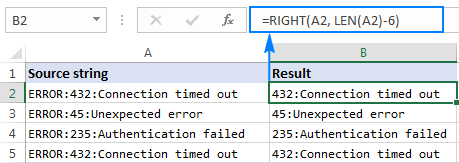
Excel RIGHT ئىقتىدارى بىر ساننى قايتۇرالامدۇ؟ ئەگەر ئەسلى قىممىتى بىر سان بولسا. ئەمما سىز سانلىق مەلۇمات سانلىق مەلۇمات ئامبىرى بىلەن ئىشلەپ ، چىقىرىشنىڭمۇ سان بولۇشىنى ئۈمىد قىلسىڭىزچۇ؟ بىر ئاسان خىزمەت ئۇسۇلى VALUE فۇنكىسىيەسىدە ئوڭ فورمۇلا ئۇۋىسى بولۇپ ، ئۇ ساننى ئىپادىلەيدىغان ھەرپنى سانغا ئايلاندۇرۇش ئۈچۈن ئالاھىدە لايىھەلەنگەن.
مەسىلەن ، ئاخىرقى 5 ھەرپنى (پوچتا نومۇرى) دىن تارتىپ چىقىرىش A2 دە ۋە چىقىرىلغان ھەرپلەرنى سانغا ئايلاندۇرىمىز ، بۇ فورمۇلانى ئىشلىتىڭ:
=VALUE(RIGHT(A2, 5))تۆۋەندىكى رەسىمدە نەتىجىنى كۆرسىتىپ بېرىدۇ - B ئىستوندىكى ئوڭغا توغرىلانغان نومۇرلارغا دىققەت قىلىڭ ، سولغا سېلىشتۇرغاندا A ئىستوندىكى ماسلاشتۇرۇلغان تېكىست تىزمىسى:
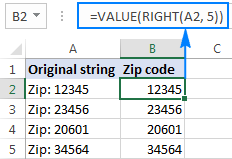
نېمە ئۈچۈن RIGHT فۇنكسىيەسى چېسلا بىلەن ئىشلىمەيدۇ؟ ئىچكى Excel سىستېمىسى ، توغرا فورمۇلا شەخسنى ئەسلىگە كەلتۈرەلمەيدۇكۈن ، ئاي ياكى يىل دېگەندەك. ئەگەر بۇ ئىشنى قىلماقچى بولسىڭىز ، ئېرىشەلەيدىغىنىڭىز پەقەت بىر چېسلاغا ۋەكىللىك قىلىدىغان ساننىڭ ئاخىرقى بىر قانچە خانىسى. ئەگەر سىز RIGHT (A1,4) فورمۇلا بىلەن يىلنى چىقارماقچى بولسىڭىز ، نەتىجىسى 2753 بولىدۇ ، بۇ Excel سىستېمىسىدىكى 2017-يىلى 1-ئاينىڭ 18-كۈنىگە ۋەكىللىك قىلىدىغان 42753 نومۇرلۇق ئەڭ ئاخىرقى 4 خانىلىق سان.
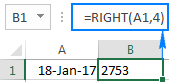
"ئۇنداقتا ، مەن مەلۇم بىر كۈننىڭ مەلۇم قىسمىنى قانداق قايتۇرىمەن؟" دەپ سورىشىڭىز مۇمكىن. تۆۋەندىكى ئىقتىدارلارنىڭ بىرىنى ئىشلىتىش ئارقىلىق:
- DAY ئىقتىدارى بىر كۈن ئېلىش: = DAY (A1)
- ئاي فۇنكسىيەسى بىر ئايغا ئېرىشىش: = ئاي (A1)
- يىلنى تارتىش ئىقتىدارى: = يىل (A1)
تۆۋەندىكى ئېكران رەسىمى نەتىجىنى كۆرسىتىپ بېرىدۇ:
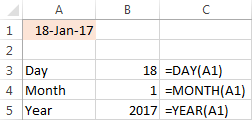
ئەگەر سىزنىڭ ۋاقتىڭىز تېكىست تىزمىسى بىلەن ئىپادىلەنسە ، سىز سىرتقى مەنبەدىن سانلىق مەلۇمات ئېكسپورت قىلغاندا دائىم كۆرۈلىدىغان ئەھۋال ، RIGHT ئىقتىدارىنى ئىشلىتىپ چېسلادىكى ئاخىرقى بىر نەچچە ھەرپنى چېسلانىڭ مەلۇم قىسمىغا ۋەكىللىك قىلىدىغان ھېچقانداق نەرسە توسۇپ قالالمايدۇ:
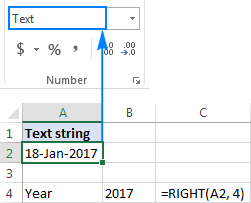
Excel RIGHT ئىقتىدار ئىشلىمەيدۇ - سەۋەبلەر ۋە ھەل قىلىش ئۇسۇللىرى
ئەگەر خىزمەت جەدۋىلىدە توغرا فورمۇلا ئىشلىمىسە ، بەلكىم تۆۋەندىكى سەۋەبلەرنىڭ بىرى بولۇشى مۇمكىن:
- بىر ياكى بىر قانچە بار ئەسلى سانلىق مەلۇماتتىكى ئىز قوغلاش بوشلۇقى . كاتەكچىلەردىكى قوشۇمچە بوشلۇقلارنى تېزلىكتە چىقىرىۋېتىش ئۈچۈن ، Excel TRIM ئىقتىدارى ياكى كاتەكچە تازىلاش ئۈسكۈنىسىنى ئىشلىتىڭ.
- num_chars تالاش-تارتىش نۆلدىن تۆۋەن . Ofئەلۋەتتە ، فورمۇلاڭىزغا مەنپىي ساننى مەقسەتلىك قويۇشنى خالىمايسىز ، ئەمما ئەگەر num_chars تالاش-تارتىشى باشقا Excel ئىقتىدارى ياكى ئوخشىمىغان ئىقتىدارلارنىڭ بىرىكىشى بىلەن ھېسابلانسا ھەمدە ئوڭ فورمۇلاڭىز # قىممەتنى قايتۇرىدۇ! خاتالىق ، ئۇلانغان ئىقتىدار (لار) نىڭ خاتالىق بار-يوقلۇقىنى تەكشۈرۈپ بېقىڭ.
- ئەسلى قىممىتى چېسلا . ئەگەر بۇ دەرسلىكنى يېقىندىن كۆزىتىپ باققان بولسىڭىز ، RIGHT فۇنكسىيەسىنىڭ نېمە ئۈچۈن چېسلا بىلەن ئىشلىيەلمەيدىغانلىقىنى ئاللىبۇرۇن بىلىسىز. ئەگەر بىرەيلەن ئالدىنقى بۆلەكتىن ئاتلاپ ئۆتۈپ كەتسە ، Excel RIGHT ئىقتىدارىنىڭ نېمىشقا چېسلا بىلەن ئىشلىمەيدىغانلىقىنى تولۇق تاپالايسىز.
Excel دىكى RIGHT ئىقتىدارىنى قانداق ئىشلىتىسىز. بۇ دەرسلىكتە سۆزلەنگەن فورمۇلانى تەپسىلىي كۆرۈش ئۈچۈن ، تۆۋەندىكى ئۈلگە خىزمەت دەپتىرىمىزنى چۈشۈرۈشىڭىزنى قارشى ئالىمىز. ئوقۇغانلىقىڭىزغا رەھمەت ، كېلەر ھەپتە بىلوگىمىزدا كۆرۈشىڭىزنى ئۈمىد قىلىمەن.
ئىشلەتكىلى بولىدىغان چۈشۈرۈش
Excel RIGHT ئىقتىدارى - مىساللار (.xlsx ھۆججىتى) 1>
- ئەسلى قۇردىكى چەكلىگۈچىلەرنىڭ سانىغا ئېرىشىڭ. بۇ ئاسان بىر بۆلەك:

